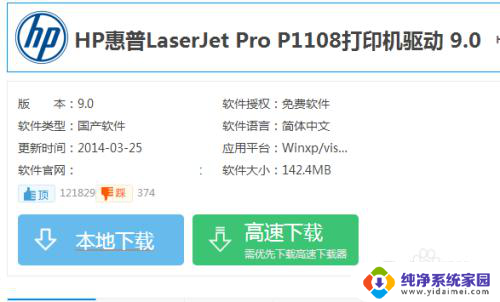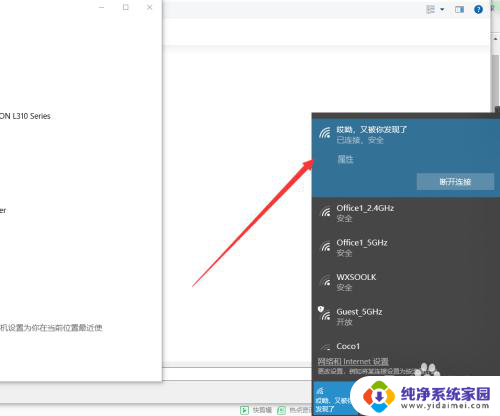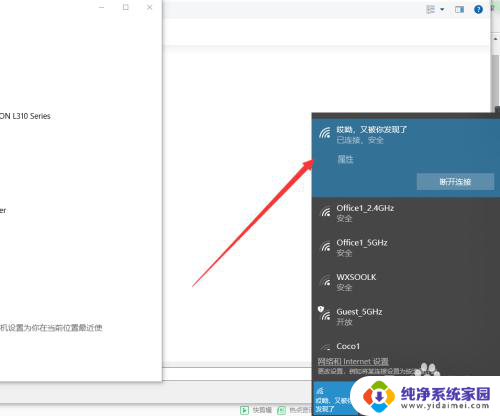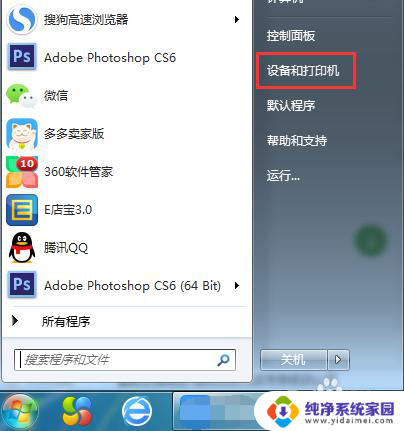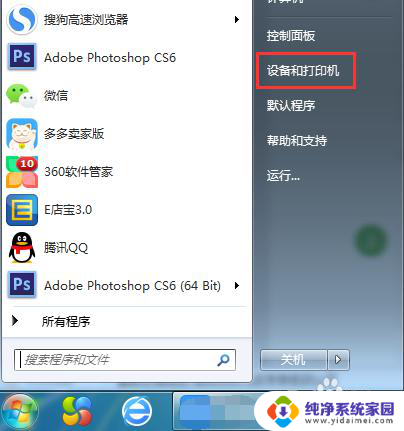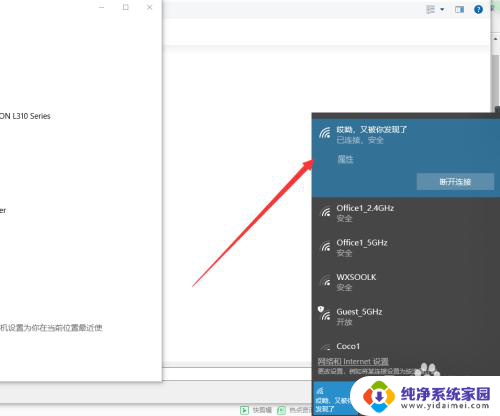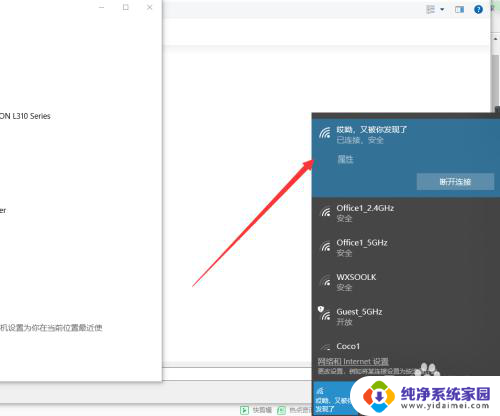打印机hplaserjetp1108怎么连接电脑 HP LaserJet P1108打印机如何连接电脑
HP LaserJet P1108是一款高效便捷的打印机,它具有卓越的打印质量和可靠的性能,深受广大用户的喜爱,对于一些新手用户来说,如何正确地连接HP LaserJet P1108打印机和电脑可能会成为一个困惑。在这篇文章中我们将详细介绍HP LaserJet P1108打印机与电脑的连接方法,帮助大家轻松享受打印的便利。无论您是初次使用HP LaserJet P1108打印机,还是遇到了连接问题,本文都将为您解答。让我们一起来了解如何连接HP LaserJet P1108打印机和电脑吧!
方法如下:
1.第一步,打开计算机的浏览器。在浏览器的搜索引擎中搜索“hp laserjet p1108驱动”,找到驱动下载链接页面。
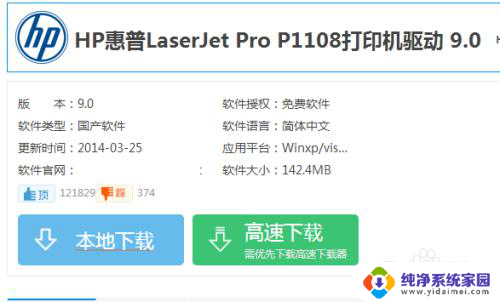
2.第二步,点击“本地下载”,将驱动软件下载到计算机中,下载完毕后先进行解压。

3.第三步,双击打开,进入到动画入门指南页面。
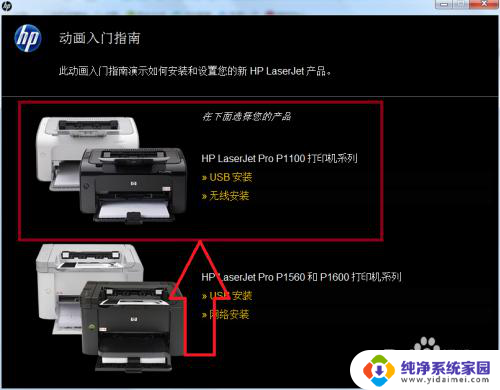
4.第四步,选择hp laserjet pro p1100系列,然后点击“USB安装”或者“无线安装”。
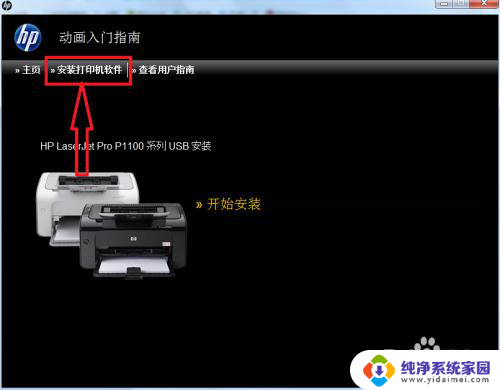
5.第五步,点击“安装打印机软件”,弹出驱动安装向导页面。
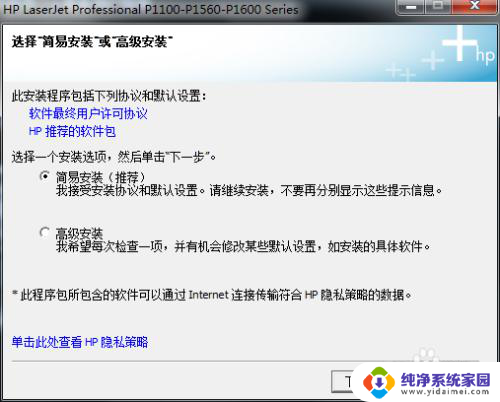
6.第六步,选择“简易安装”,然后点击下一步,进入到打印机的选择页面。
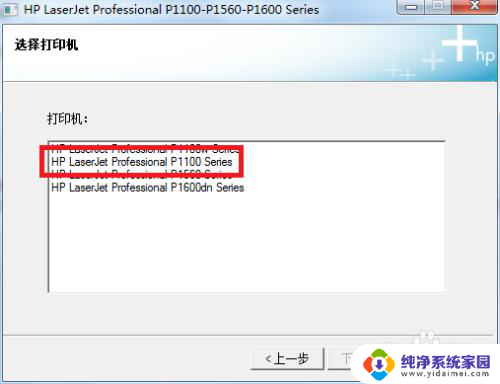
7.第七步,选择hp laserjet pro p1100 series,然后点击下一步,进入到驱动的安装。
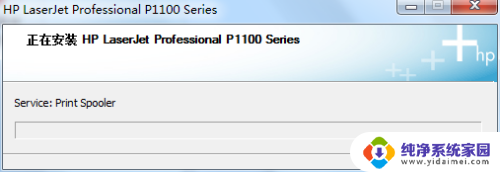
8.第八步,使用USB数据线连接到计算机,然后打开打印机电源。
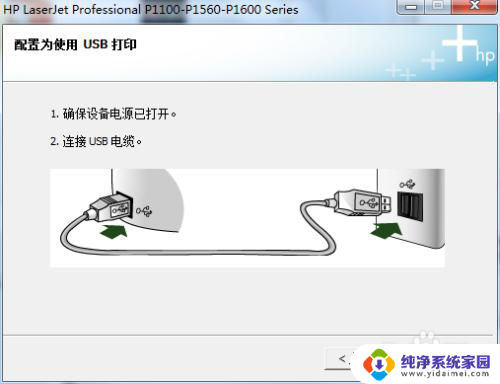
9.第九步,驱动程序安装完毕后,会自动配置并添加打印机,只需等待配置完成即可。
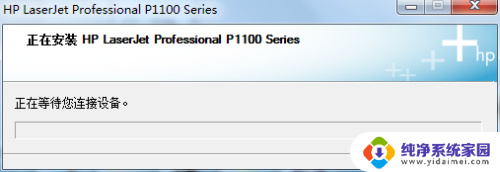
10.总结:
1、搜索并下载打印机驱动。
2、安装打印机驱动。
3、打开电源并连接打印机,完成配置即可。
以上就是打印机hplaserjetp1108如何连接电脑的全部内容,如果还有不清楚的用户,可以参考以上小编的步骤进行操作,希望能够对大家有所帮助。